Tạo thời khoá biểu học buổi sáng của lớp em như sau:
2. Thực hành tạo thời khóa biểu
a. Tạo thời khoá biểu học buổi sáng của lớp em như sau:

b. Sao chép toàn bộ nội dung văn bản trên (bao gồm cả bảng) xuống dưới.
c. Với bảng vừa có được do sao chép, hãy thực hiện các công việc sau để có một thời khoá biểu mới:
- Đổi chữ BUỔI SÁNG thành BUỔI CHIỀU
- Xoá hàng 4 và thêm một cột mới vào cuối bảng
- Xoá các môn học đã có và nhập nội dung để nhận được kết quả như sau:
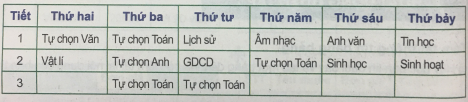
Bài làm:
a. Tạo bảng chọn Insert -> Table sau đó chọn số hàng và số cột theo đề bài. Để nhập nội dung vào bảng các bạn nhấp chuột vào từng ô sau đó nhập nội dung theo từng mục của đề bài. Kết quả sau khi các bạn tạo xong bảng:
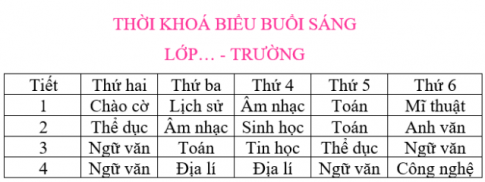
b. Để sao chép toàn bộ nội dung văn bản trên bạn dùng chuột bôi đen tất cả phần bạn muốn sao chép sau đó nhấn tổ hợp phím Ctrl C -> Ctrl V
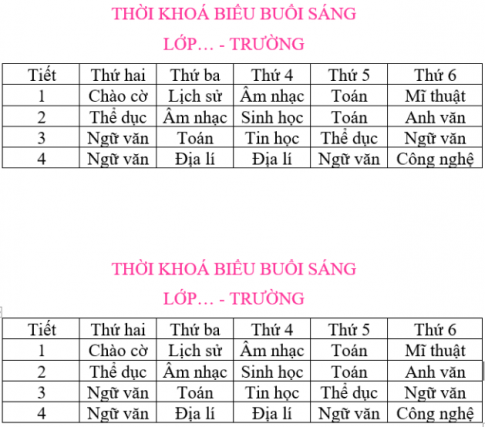
c. Để có thể đổi chữ BUỔI SÁNG thành BUỔI CHIỀU thì các bạn chọn nút lệnh  trong dải Home khi đó hộp thoại Find and Replace (Tìm và thay thế) sẽ xuất hiện với trang Replace
trong dải Home khi đó hộp thoại Find and Replace (Tìm và thay thế) sẽ xuất hiện với trang Replace
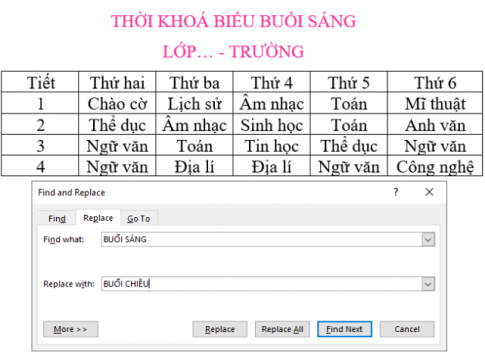
Sau khi bạn gõ xong nhấn Replace All thì tự động cụm từ “BUỔI SÁNG” sẽ được thay thành “BUỔI CHIỀU”
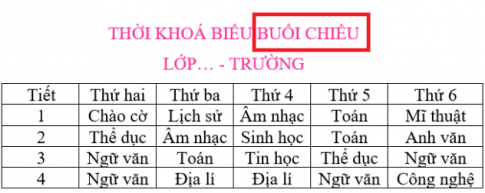
- Để xoá hàng 4 sau đó thêm cột mới vào bảng thì ta dùng chuột bôi đen hàng 4 sau đó chọn Delete -> Delete Rows
Đầu tiên các bạn di chuyển chuột vào góc cuối của bảng lúc để làm sao nó hiện lên dấu “+” ở bên trong vòng tròn. Tiếp theo bạn nhấp vào đó thì tự động một cột sẽ được chèn vào bảng ban đầu của bạn.
- Để xoá các môn đã học và nhập nội dung mới các bạn chỉ cần nhấn chuột vào ô đó xoá nội dung cũ đi và ghi mới nội dung mới và là hoàn thành. Kết quả:
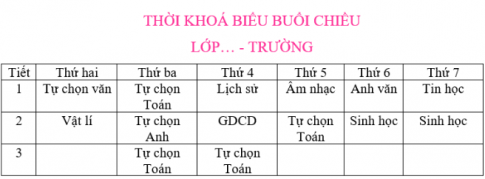
Xem thêm bài viết khác
- Giải vnen tin 7 bài 4: Thực hành tổng hợp
- Giải vnen tin 7 bài 14: Tạo biểu đồ biểu diễn thông tin
- Hãy trình bày các thao tác cần tiến hành để giúp người quản lí bảng “Doanh mục hàng nhập” thực hiện các công việc sau:
- Hãy tạo bảng tính đầu tiên của nhóm em (Bảng tính Danh sách bạn bè)
- Hãy đọc bảng thông tin dưới đây và tạo một bảng để trình bày tóm tắt nội dung của bảng tin.
- Hãy trình bày hai thao tác cần thực hiện để tăng độ cao của hàng tiêu đề trong bảng danh sách bạn bè như trong hình sau:
- Giải vnen tin 7 bài 3: Trình bày thông tin cô đọng dưới dạng bảng
- Tạo thời khoá biểu học buổi sáng của lớp em như sau:
- Quan sát bảng điểm khảo sát lớp 7A dưới đây, em và bạn trong nhóm hãy trao đổi và đưa ra ý tưởng giải quyết các yêu cầu sau:
- Giải vnen tin 7 bài 13: Lọc dữ liệu
- Nếu sử dụng nút lệnh Format Painter để sao chép định dạng từ ô C4 đến các ô đích là C3 và C5 thì điều gì sẽ xảy ra đối với các ô tính từ đích này?
- Thực hiện theo các bước sau để trình bày bảng tính Danh sách bạn bè.











